Jak wybrać pamięć RAM do laptopa
Czy system zawiesza się, jeśli w przeglądarce otwartych jest 10 lub więcej kart? Czy nie można pracować w Photoshopie, bo komputer wyraźnie nie radzi sobie z obciążeniem programu? Zamiast cieszyć się długo oczekiwaną, fajną grą, po uruchomieniu możesz oglądać tylko „zablokowany” pokaz slajdów z klipów wideo na ekranie? I główne pytanie: co jest nie tak? Przecież wcześniej nie było żadnych problemów z działaniem Twojego urządzenia. Najprawdopodobniej jest to problem z pamięcią RAM.

Treść artykułu
Jaki wpływ ma ilość pamięci RAM?
RAM to urządzenie pamięci o dostępie swobodnym. Jest to wewnętrzny element Twojego komputera, który pozwala mu wykonywać wiele zadań jednocześnie, a jednocześnie szybko obsługiwać wszystkie procesy. Aby wyjaśnić jego cel i zasadę działania, wystarczy zauważyć, że jest to swego rodzaju bufor do przechowywania informacji wykorzystywanych w danym momencie. Jest to potrzebne, aby system wykonując określone zadanie nie przeglądał wszystkich danych zawartych w pamięci długotrwałej, ale mógł od razu uzyskać dostęp do konkretnych.
Okazuje się, że im większa jest objętość tego właśnie bufora, tym bardziej złożony proces można zrealizować w minimalnym czasie. Dlatego jeśli spotkasz się z sytuacjami podobnymi do tych wymienionych na początku tego artykułu, warto pomyśleć o wymianie całej pamięci RAM (chyba, że jest ona wlutowana w płytę główną) lub dołożeniu dodatkowej pamięci RAM do wolnych slotów.
Odniesienie! Slot to miejsce (złącze) przeznaczone do podłączenia nowych modułów RAM.
Aby mieć pewność, że konieczne będzie dokupienie dodatkowej kości (płyty z zainstalowanymi chipsetami RAM), zbieramy informacje o komputerze. Dla tego:
- uruchom jakiś program (najlepiej nawet kilka);
- jednocześnie naciśnij klawisze „Ctrl”, „Alt”, „usuń” i wybierz „Menedżer zadań” z listy, która się otworzy;
- wybierz sekcję „Wydajność”.
- Sprawdzamy, ile pamięci jest załadowane i jak działa procesor.
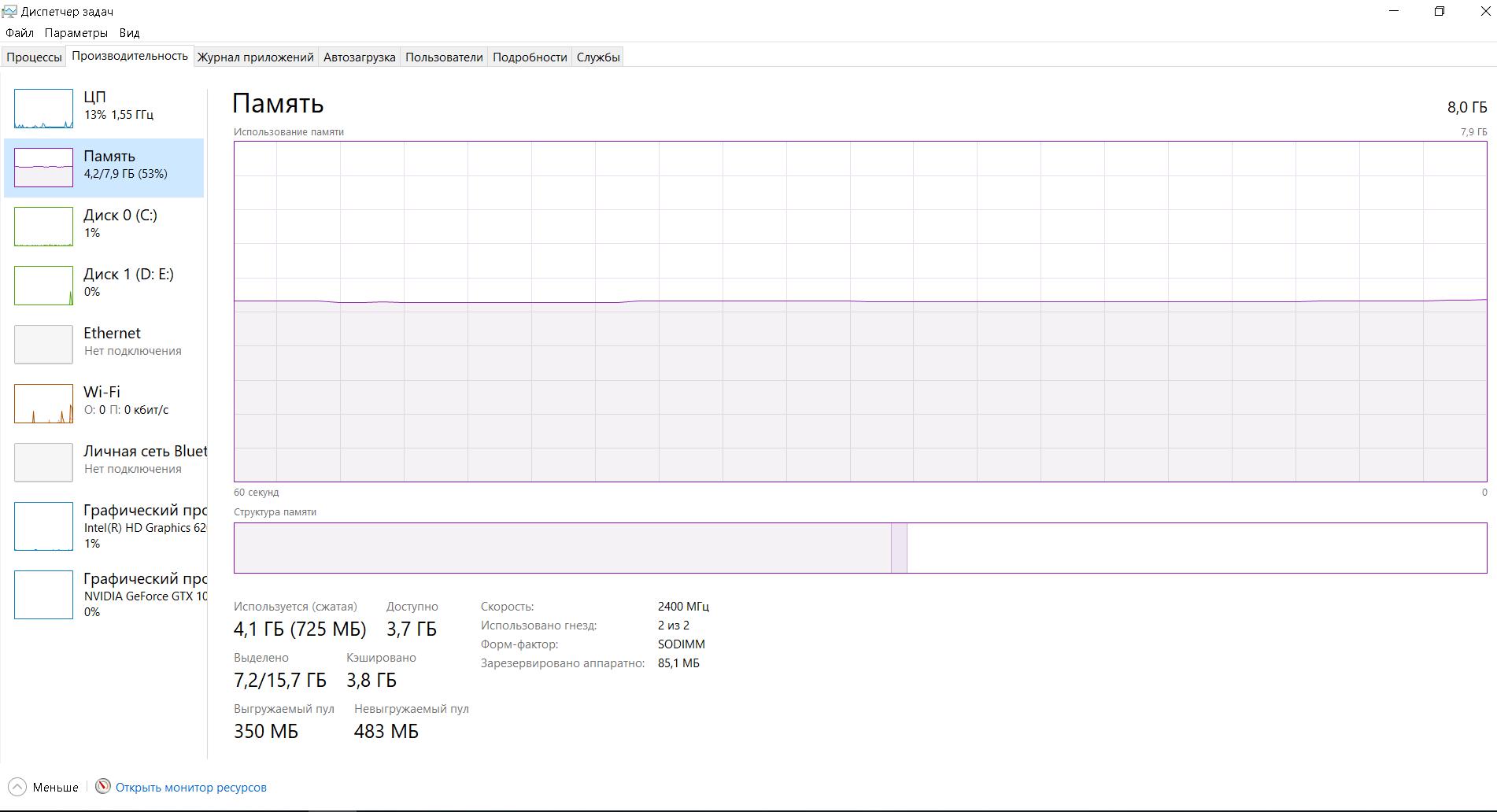
Jeśli jest używany na poziomie 80% lub wyższym, dodanie pamięci RAM nie zaszkodzi.
Jak wybrać optymalny rozmiar pamięci RAM do laptopa
Najpierw musisz zdecydować, w jakim celu komputer będzie używany?
Jeśli potrzebujesz go do regularnego surfowania po Internecie, muzyki, filmów i wykonywania prostych zadań (na przykład pracy w programie Microsoft Word), prawdopodobnie nie będziesz potrzebować więcej niż 6 GB pamięci RAM. 8–12 GB wybiorą ci, którzy lubią uruchamiać kilka programów jednocześnie lub zostawiają 100 otwartych kart w przeglądarce. A z największej opcji – 16 GB (czasami nawet 32 GB) – korzystają właściciele potężnych maszyn, którzy regularnie uruchamiają pracochłonne programy lub gry o skomplikowanym interfejsie i bogatej fabule.
Ważny! W 32-bitowym systemie operacyjnym nie można mieć więcej niż 3 GB pamięci RAM. Dlatego przed rozszerzeniem pamięci warto sprawdzić głębię bitową swojego systemu, a być może nawet zmienić ją na 64-bitową.

Jak sprawdzić maksymalną ilość pamięci RAM w laptopie
Logicznym sposobem jest zapoznanie się z informacjami na oficjalnej stronie producenta laptopa.
Jest jednak drugie:
- ze strony https://www.aida64.com/downloads pobierz program zbierający informacje o konfiguracji komputera;
- po instalacji uruchom go;
- kliknij dwukrotnie „Płyta systemowa”;
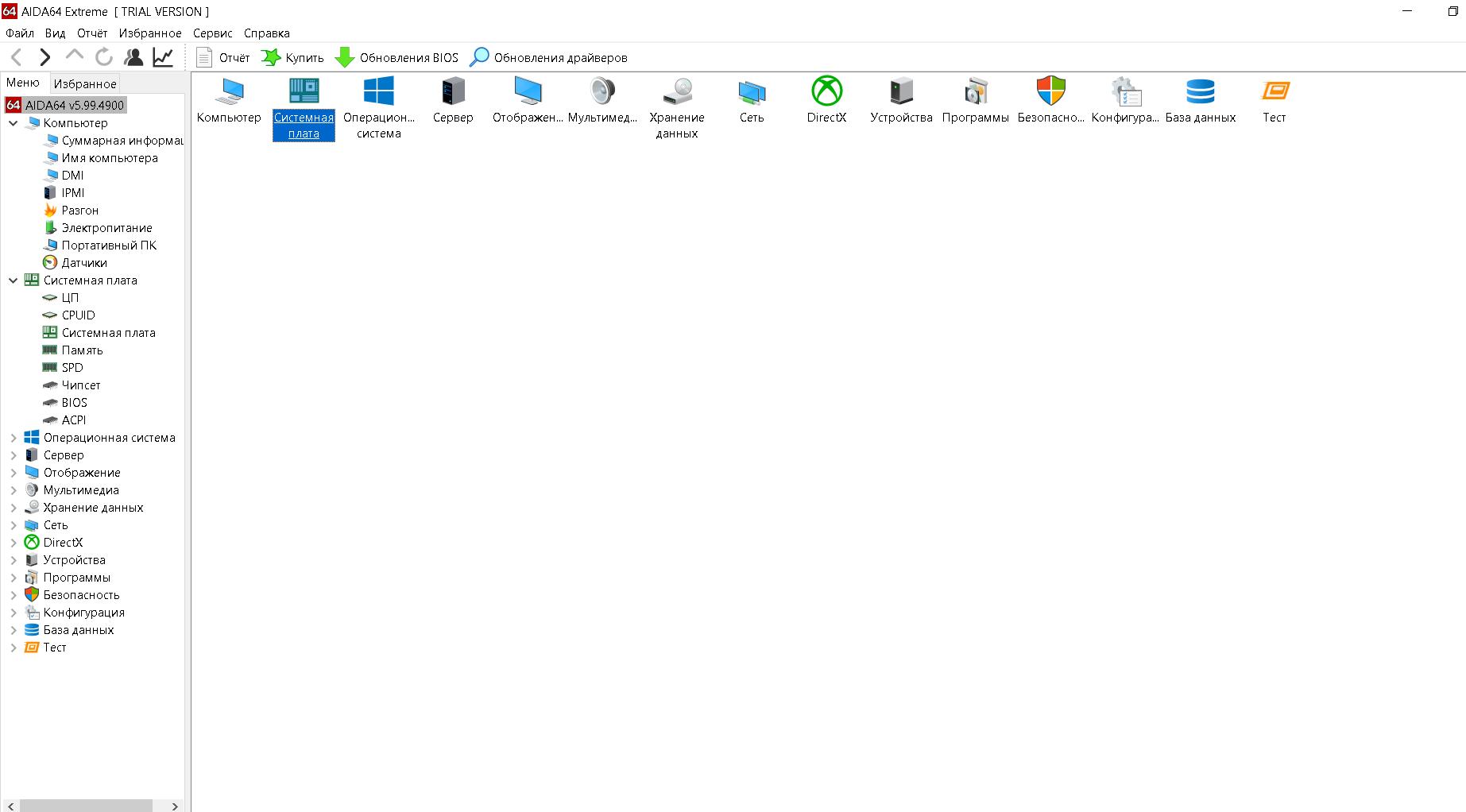
- przejdź do sekcji „Chipset” i znajdź na liście „Maksymalna pamięć”.
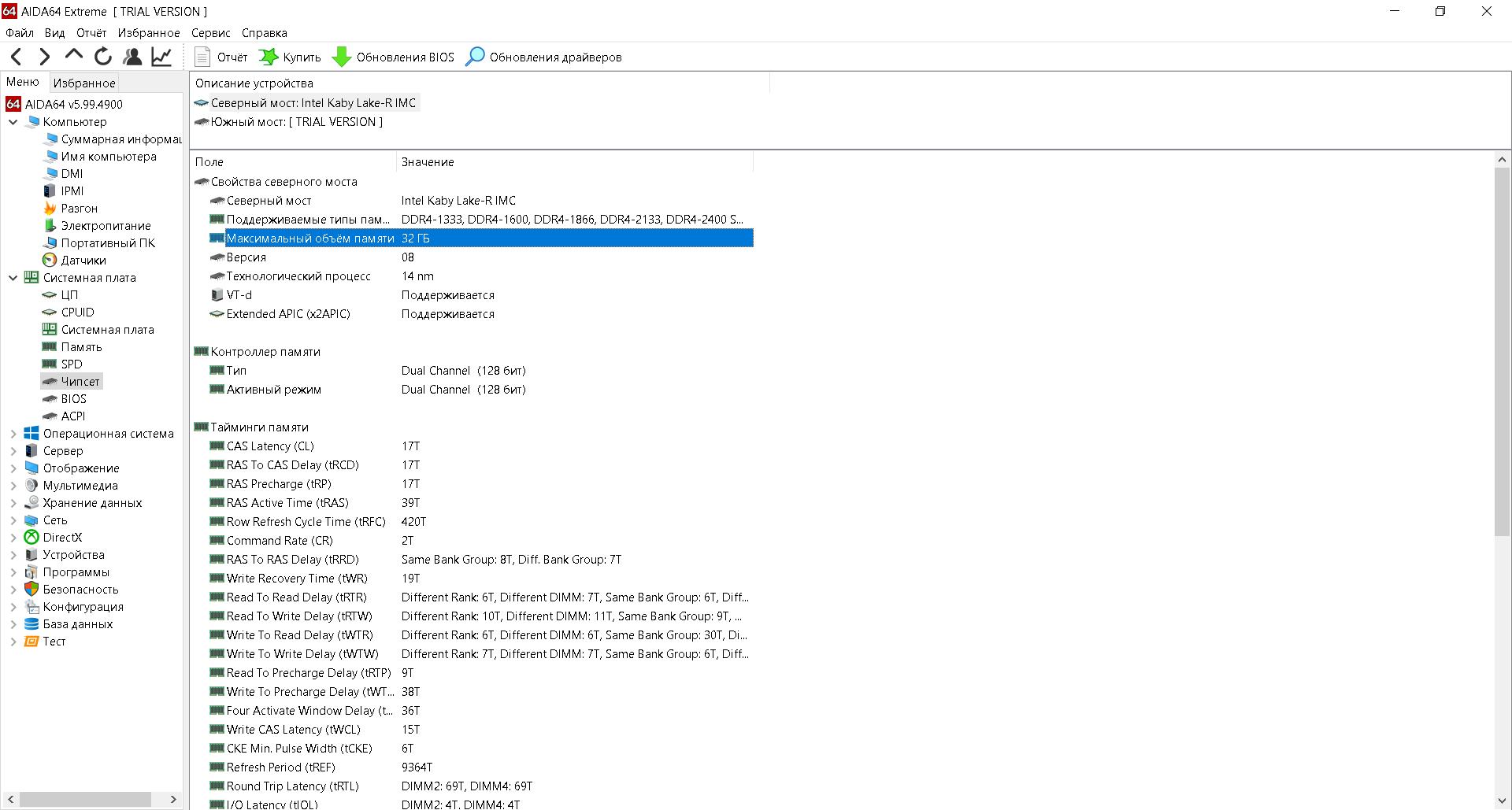
Odniesienie! Uważa się, że na jeden logiczny rdzeń procesora należy przeznaczyć 1 GB. Ale bardziej wiarygodne jest sprawdzenie dokładnej maksymalnej głośności.
Jaką pamięć RAM wybrać do laptopa
Głośność to nie jedyny parametr do wyboru. Warto również zwrócić uwagę na generację, formę, częstotliwość i taktowanie. Przyjrzyjmy się temu w kolejności:
 Współczynnik kształtu to standardowy rozmiar paska. Musisz zrozumieć, że pamięci RAM przeznaczonej dla komputera stacjonarnego (DIMM) nie można zainstalować na laptopie i odwrotnie. Warto wspomnieć, że format modułów do montażu na laptopie to SO-DIMM.
Współczynnik kształtu to standardowy rozmiar paska. Musisz zrozumieć, że pamięci RAM przeznaczonej dla komputera stacjonarnego (DIMM) nie można zainstalować na laptopie i odwrotnie. Warto wspomnieć, że format modułów do montażu na laptopie to SO-DIMM.- Częstotliwość. Po pierwsze, należy wziąć pod uwagę tylko te modele pamięci RAM, które spełniają to kryterium z procesorem i płytą główną. Po drugie, pamiętaj, jeśli zainstalujesz dwa chipsety z różnymi wskaźnikami, oba będą działać z niższą wartością.
- Timingi to tzw. opóźnienia w pracy. Dlatego logiczne jest wybieranie żetonów o najniższych taktowaniach (ale nie kosztem częstotliwości).
- Generacja musi odpowiadać pamięci RAM już zainstalowanej na Twoim komputerze. Faktem jest, że każdy system jest w stanie obsłużyć tylko jedną, konkretną generację (na złączach znajdują się nawet klucze do umieszczenia wspornika).
Biorąc to wszystko pod uwagę, możesz kupić tablicę, która naprawdę znacznie poprawi wydajność.
Generacje pamięci RAM
Obecnie istnieją trzy główne: DDR2, DDR3 i DDR4.
- Pierwsza opcja jest prawie wycofana z obiegu. Być może nadal można go znaleźć na niektórych bardzo starych urządzeniach. Ale teraz nie można znaleźć jednego modelu, który byłby odpowiedni dla DDR2. Moduły takie zostały wypuszczone na rynek w 2003 roku i działają w zakresie 400–1066 MHz.
- Na uwagę zasługuje już drugi numer. Nie znajdziemy go oczywiście w nowych, wydajnych laptopach, ale w przeszłości było to powszechne. Rok opracowania: 2007. Częstotliwość: 800–2133 MHz. Dodaje także możliwość zapewnienia mniejszego zużycia energii.
- Wreszcie trzecia opcja to najczęściej używana obecnie deska. Opracowany w 2014 roku i obsługujący najnowsze urządzenia. Częstotliwość wynosi około 1600–3200 MHz.
Teraz wiesz wszystko, co musisz wiedzieć, aby wybrać odpowiedni wspornik i zwiększyć wydajność swojego laptopa. Można bez wątpienia i mając wiedzę udać się do sklepu w celu dokonania zakupu.






